ホームページ >CMS チュートリアル >&#&プレス >テーマを強化する: Envato WordPress Toolkit プラグインを統合する
テーマを強化する: Envato WordPress Toolkit プラグインを統合する
- 王林オリジナル
- 2023-09-04 12:13:011373ブラウズ
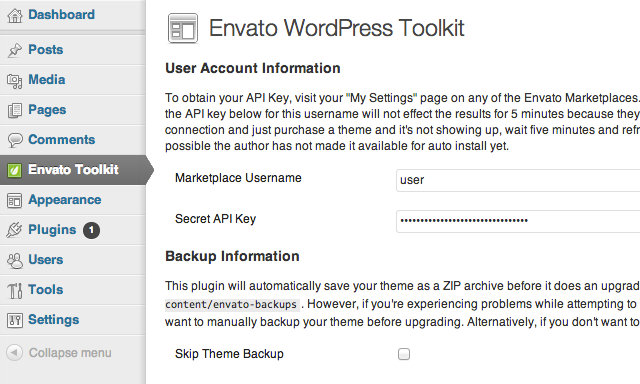
ThemeForest の WordPress 作成者として、私たちは不定期にバグ修正やテーマの機能強化を提供することで、お客様に満足していただきたいと考えています。しかし、私たちが直面した重要な問題は、アップデートがダウンロード可能になったときにユーザーに通知する方法でした。
以前は、私たちはそれぞれテーマ更新通知機能の独自の実装をコーディングする必要がありました。 Envato マーケットプレイスにはプロジェクトの更新通知を有効にするチェックボックスが追加されましたが、ユーザーは引き続きプロジェクトごとにそれをオンにし、テーマの更新を手動で実行する必要があります。
更新通知が WordPress 管理センターに表示されたらもっと良くなると思いませんか?また、更新は管理画面ですぐに実行できますか?幸いなことに、現在では Envato WordPress ツールキット プラグインとツールキット ライブラリがあります。
このシリーズでは、これらのツールキットをテーマに統合する方法を学びます。
このシリーズで取り上げる内容
このチュートリアルでは、Envato WordPress Toolkit プラグインとライブラリをテーマに実装します。テーマがアクティブ化されると、ユーザーは Toolkit プラグインをインストールしてアクティブ化するように求められます。
プラグインがアクティブになると、テーマは定期的に更新をチェックし、更新が見つかった場合は、テーマを更新するためにユーザーをプラグインに誘導する通知が管理画面に表示されます。
このチュートリアルは 2 つの部分に分かれています:
- パート 1 - テーマの使用に Envato WordPress Toolkit プラグインが必要になるように、TGM プラグイン アクティベーション クラスを統合します。および
- パート 2 - Envato WordPress Toolkit ライブラリをテーマに実装して、新しいテーマのバージョンの確認と更新を可能にします。
プラグインとライブラリ?
Envato WordPress ツールキットには、用途と目的が異なる 2 つの種類があります。 2 つの混同を避けるために、ここで比較します:
- Toolkit Plugin - これは、Envato の顧客が WordPress サイトにインストールできるスタンドアロン プラグインです。アクティブ化すると、以前に購入したすべてのテーマとテーマの更新を管理者から直接ダウンロードできます。
- ツールキット ライブラリ - 作成者は、テーマがテーマ バージョンの更新を確認し、Envato Marketplace API を使用してテーマ自体を更新できるようにするコードを WordPress テーマに含めることができます。
1.必要なファイルを含める
まず、プロジェクトにいくつかのファイルを含める必要があります。 Toolkit プラグインをテーマにバンドルし、TGM プラグインのアクティベーションを使用して Toolkit をインストールしてアクティベートします。
- TGM プラグイン アクティベーションをダウンロードし、メイン クラス スクリプトをテーマの inc フォルダーに配置します。パスは次のようになります: mytheme/inc/class-tgm-plugin-activation.php
- 次に、Envato WordPress Toolkit プラグイン ZIP ファイルをダウンロードし、テーマ内の「plugins」という新しいフォルダーに配置します。パスは次のようになります: mytheme/plugins/envato-wordpress-toolkit-master.zip
注: 上記のファイルの場所は、必要に応じて変更できます。 または、この記事の上部にあるダウンロード リンクから完全なソース コードをダウンロードすることもできます。
2.TGMフック関数
必要なファイルが揃ったので、コーディングを始めましょう。 TGM プラグイン アクティベーション クラスを functions.php に含めて、カスタム WordPress アクションにフックする必要があります。ここでは、TGM の設定をいくつか行い、含めるプラグインを定義します。
リーリー3.Toolkit プラグインの指定
次に、Toolkit プラグインを含めるのに必要なパラメーターを構成します。 tgmpa_register_toolkit 関数内に次のコードを追加します。 ステップ 1 で別のプラグイン フォルダーを指定した場合は、source パラメーターのパスを変更します。
$plugins 変数にさらに配列を追加することで、プラグインを追加することもできます。
4.TGM の構成
次に、TGM オプションを設定します。また、tgmpa_register_toolkit 関数で、前のステップの下に次のコードを追加して、TGM を構成します。各設定の動作の詳細については説明しません。これらの設定についてさらに詳しく知りたい場合は、TGM Plugin Activation Web サイトで詳細が詳しく説明されています。
$theme_text_domain 変数を使用しているテキスト ドメインに変更するか、default のままにします。
5.TGM の開始
最後に、tgmpa_register_toolkit 関数が終了する前に TGM を初期化しましょう。
次に、functions.php
を保存します。###それを試してみてください###
テーマをアクティブにしてみてください。
Envato WordPress Toolkit プラグインをインストールまたはアクティブ化していない場合は、次のような通知が表示されます:
 ###結論は###
###結論は###
このチュートリアルのパート 2 では、Envato WordPress Toolkit ライブラリを統合する方法と、ThemeForest でテーマの更新が発生したときに管理者通知を表示する方法を説明します。
以上がテーマを強化する: Envato WordPress Toolkit プラグインを統合するの詳細内容です。詳細については、PHP 中国語 Web サイトの他の関連記事を参照してください。

